失易得数据恢复是一个恢复成功率很高的数据恢复软件,适用于Windows7及以上的操作系统。能够恢复因为错误删除、磁盘格式、系统重装、磁盘分区等多种原因造成的数据丢失,支持电脑硬盘,USB驱动器,内存卡等多种存储介质。还可以恢复苹果手机的数据丢失哦。
软件功能
1.FAT12/FAT16/FAT32/NTFS/EXT2 文件系统。
2.删除的恢复。能恢复不经过回收站的删除文件,也支持经过回收站的删除文件。
3.格式化的恢复。能恢复FAT32格式化成FAT32分区,FAT32格式化成NTFS,或者NTFS格式化成FAT32分区,或者FAT12、FAT16分区的格式化。
4.分区表破坏的恢复。能恢复因为0磁道破坏造成的分区丢失。
5.删除分区或者重新分区的恢复。快速扫描分区功能可以轻松找到丢失的分区。
6.调整分区大小的恢复。
7.ghost的恢复。Ghost分区对分区或者分区对硬盘都可以恢复出没有覆盖到文件。
8.IDE/SCSI/U盘/SD卡等存贮介质。
9.从镜像文件的恢复,远程恢复。
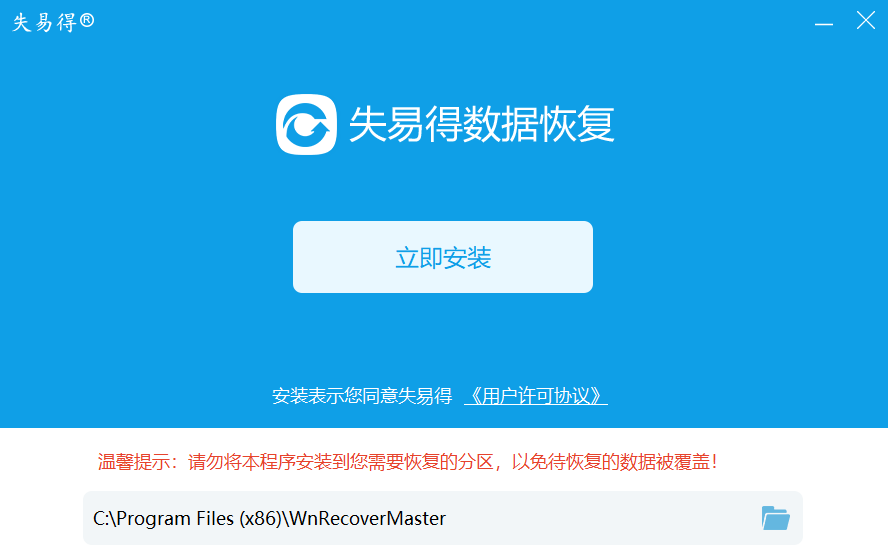
失易得数据恢复软件特色
只读恢复
程序以只读方式访问您磁盘的数据、不会对数据造成二次破坏
支持预览
图片、文档、视频、音频、PDF等600+种文件格式、支持预览
扫描可中断
可以保存上一次扫描结果、并在下一次扫描时从上次断点处恢复
搜索结果
可以通过文件名、日期和文件大小来快速查找需要的文件
全方位恢复
您可以从意外删除、格式化、病毒攻击、错误操作等中恢复数据
深度恢复
您可以使用深度恢复模式扫描每个扇区、即可找到更多文件
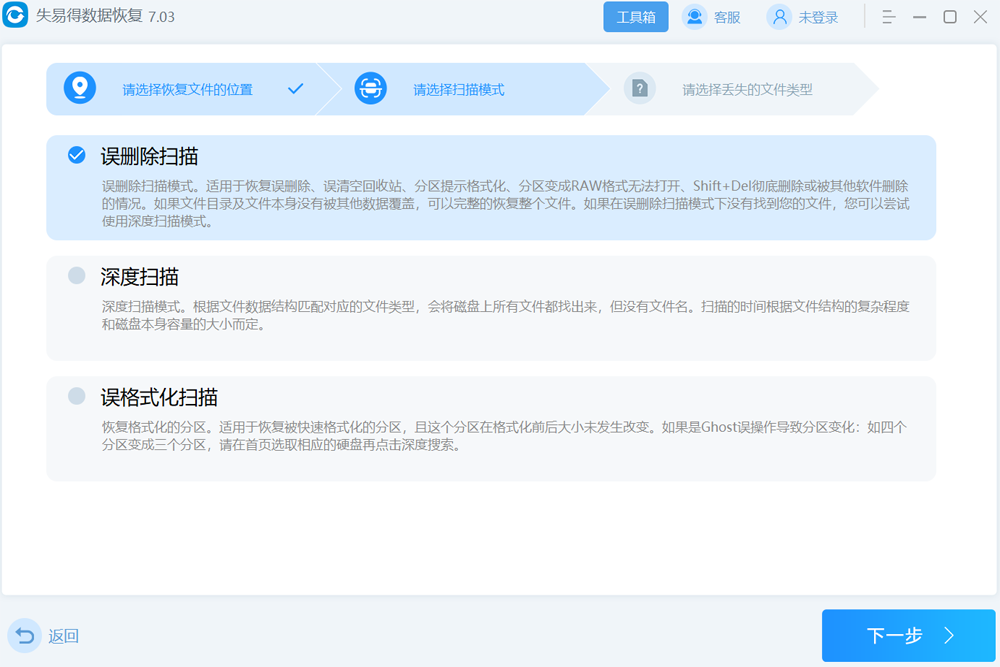
使用方法
失易得数据恢复(万能数据恢复大师)的使用方法功能很多,但其中误删的文件怎么恢复一直困扰着各位小伙伴,所以今天小编就教大家如何快速恢复误删的文件。
1.安装完成之后,选择“误删除文件”功能,进入下一步。
2.选择被删除文件所存放的盘,进入下一步。
3.选择要恢复的文件类型,进入下一步。
4.对找到的文件进行筛选,可以通过左侧的“路径”或者“类型”对文件进行筛选,双击可以打开预览。
5.勾选需要的恢复的文件,点击“恢复”,保存到自己指定的文件夹中。
6.通过以上的步骤就可以恢复误删除的文件了,这里需要注意的是:一定要选择另外一个分区来保存哦,比如我们删掉的文件是在D盘,恢复时保存的驱动器一定不能是D盘,C盘、E盘、F都可以哦!在使用过程中有遇到问题,都可以咨询官方客服。
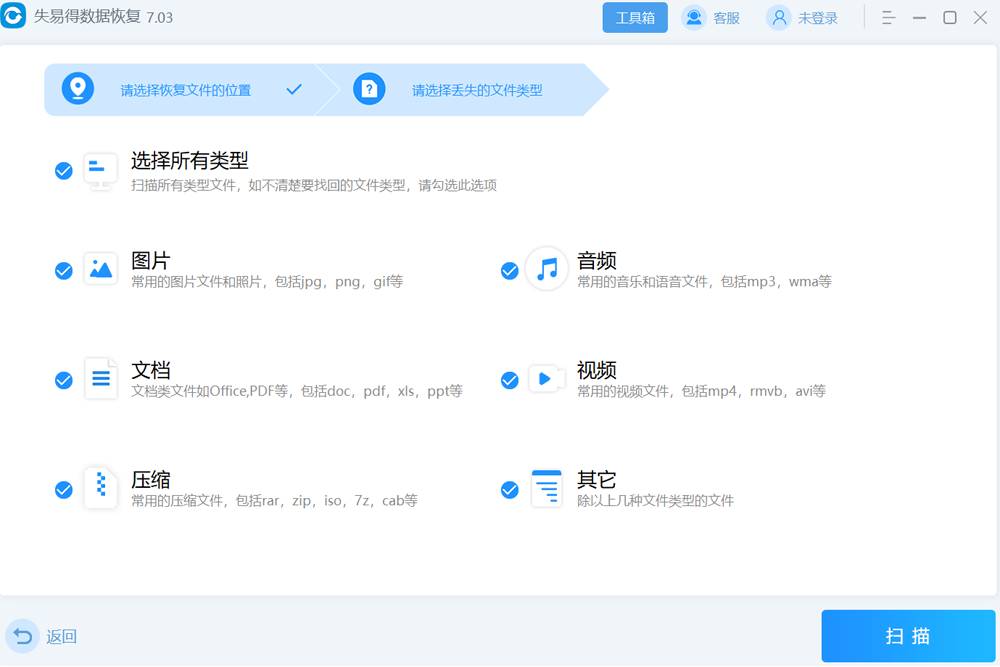
相关问题解答
如何购买数据恢复软件?
运行失易得数据恢复软件(原万能数据恢复大师),选择“注册”,可通过第三方扫描登录、短信验证码登录或者点击“快速注册”,填写用户名注册账号即可 。选择要开通的套餐及支付方式(可通过微信、支付宝扫码支付或选择在线支付),一个会员用户可以支持在三台电脑上使用哦!忘记账号和密码可以通过注册时的手机或者邮箱找回!
磁盘阵列故障怎么办?
首先我们需要看一下自己磁盘阵列的级别,RAID3还是RAID5,有多少个硬盘冗余,如果在没有超出冗余范围的情况下硬盘掉线,只需要重新组建阵列行了,如果是超出了冗余的范围,没有办法了。硬盘掉线我们可以做一些应急处理。
1.不能把原来已经离线的硬盘强制性的重新上线
2.如果硬盘灯在非工作的状态显示全忙,这个时候要马上关掉电源,先不要马上重新启动开机。
3.关机之后把每一块硬盘都贴上标签进行排序。
4.RAID控制界面里不可轻易REBULD或初始化。
5.找一些专业的数据恢复公司,帮忙恢复数据。
哪些硬盘还原软件比较好?
1.新事物的出现势必取代旧事物,随着移动硬盘的普及,U盘的用处似乎越来越具有局限性,也不少人选择了放弃,转而使用更为强大的移动硬盘,那么,对于移动硬盘来说,而硬盘这类的设备最需要保护的便是数据,硬盘恢复软件应该如何选择呢?
2.首先,我们需要注重的便是一个性价比,说实话,这类软件很少用到,若是价格太高,肯定消费者是不愿意的,因此,性价比对我们来说非常的重要。
3.其次,便要从使用上来说了,软件应该专业,但是使用的时候却不应该具有专业性,面对广大的用户群体,大众的、简易的才是最应该具有的操作。
4.第三,我们要说的事成功的几率,不管做什么事,虽然过程很重要,但是结果却是最重要的,一个软件,若是成功率低,就算在廉价,就算在简单也好,都不会有人来使用,因为它根本无法满足用户的基本需求
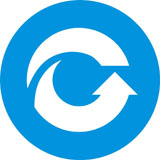
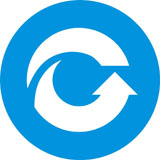
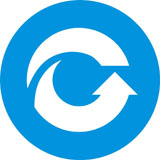 失易得数据恢复绿色版3.23MB
失易得数据恢复绿色版3.23MB 壁虎数据恢复windows版30MB
壁虎数据恢复windows版30MB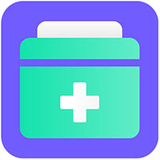 福昕数据恢复绿色版45.23MB
福昕数据恢复绿色版45.23MB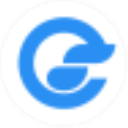 易极数据恢复16MB
易极数据恢复16MB